Korjaa Microsoft Teams: Anteeksi, emme voineet yhdistää sinua

Näetkö usein virheen "Anteeksi, emme voineet yhdistää sinua" MS Teamsissa? Kokeile näitä vianetsintävinkkejä päästäksesi eroon tästä ongelmasta heti!
Applen viimeaikaiset ilmoitukset ovat kaikki koskeneet iPhonen korjausta ja helpottamaan iPhonensa korjaamista itse. Yhtiö on nyt lisännyt uuden ominaisuuden – Osat ja huoltohistoria, joka tarjoaa käyttäjille käsityksen siitä, onko iPhone lähetetty aiemmin korjattavaksi ja ovatko vaihdetut osat aitoja vai eivät.
Tässä viestissä autamme sinua selittämään, mistä tässä uudessa ominaisuudessa on kyse ja kuinka voit tarkistaa iPhonesi huoltohistorian.
Mikä on osat ja huoltohistoria -ominaisuus iOS 15.2:ssa?
Pyrkiessään houkuttelemaan asiakkaita ostamaan aitoja Applen osia ja suosimaan Applen valtuutettua huoltoa muihin verrattuna Apple on julkaissut iOS-päivityksen, joka tuo mukanaan uuden "Osat ja huoltohistoria" -osion Asetukset-sovelluksessa. Tämä osio antaa käyttäjille yksityiskohtaisen katsauksen osista, jotka on saatettu vaihtaa heidän iPhonessaan, sekä palvelun suorituspäivämäärän.
IOS 15.2:sta alkaen Apple voi kertoa sinulle, mikä osa iPhonestasi on korvattu, skannaamalla iPhonesi uusimpien korjaustietojen varalta. Riippuen omistamastasi iPhone-mallista, saatat nähdä, onko laitteessasi vaihdettu akku, näyttö tai kamera ja onko jokin vaihdetuista osista ollut alkuperäisiä Applen osia.
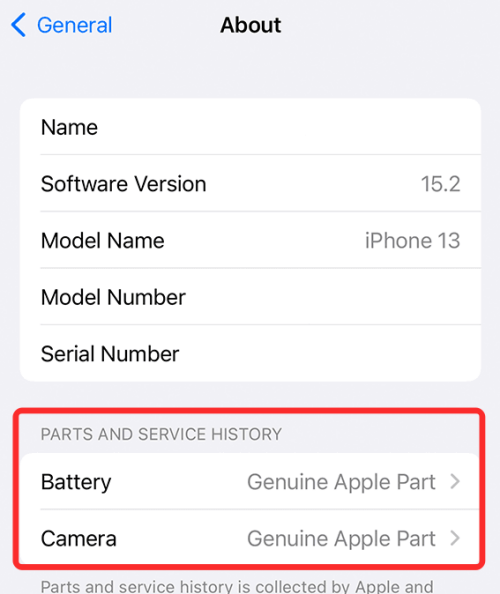
Kuvan luotto: Apple
Jos vaihdoit jonkin edellä mainituista osista suoraan Applelta, sinun pitäisi nähdä Genuine Apple Part -tarra osan nimen vieressä Parts and Service History -osiossa. Jos korjauksen aikana on käytetty ei-alkuperäisiä osia tai työkaluja, sinun pitäisi nähdä Tuntematon osa, jota seuraa virhemerkki.
Vaikka Apple havaitsi, että jotkin vaihdetuista osista eivät ole aitoja, se ei vaikuta millään tavalla iPhonesi käytettävyyteen. Apple kuitenkin varoittaa, että muut kuin alkuperäiset korjaukset voivat johtaa akun vaurioitumiseen, ylikuumenemiseen tai loukkaantumiseen.
Kaikki iPhonessasi tehdyt korjaukset ja vaihdot linkitetään iPhonesi sarjanumeroon. Jos iPhonen korjaus johtaa joka tapauksessa uuteen sarjanumeroon, näet vain osat ja huoltohistorian siitä lähtien, kun uusi sarjanumero tuli voimaan.
Aiheeseen liittyvä: Airtag-merkkien löytäminen lähelläsi
Mitkä iPhonet voivat näyttää osia ja huoltohistoriaa?
Ensinnäkin uusi Osat ja huoltohistoria -osio näkyy vain tietyissä iPhoneissa, jotka on päivitetty iOS 15.2:een tai uudempaan versioon. Kaikki iPhonet eivät kuitenkaan näytä samanlaista huoltohistoriaa, koska kaikissa niissä ei ole tarvittavaa laitteistoa havaitakseen, millaisia korjauksia niille on tehty.
Seuraavassa on luettelo iPhoneista, jotka voivat näyttää osia ja huoltohistoriaa asetuksissa, ja tiedot, joita voidaan tarkastella kustakin niistä.
Jos olet vaihtanut jonkin edellä mainituista osista iPhonellesi, sinun pitäisi nähdä sen korjaushistoria Asetuksissa. Tämä ei kuitenkaan näy, jos et ole suorittanut korjauksia iPhonellesi.
Aiheeseen liittyvä: Unohditko salasanan? Nollaa iOS-laitteesi ilman PC:tä tai Macia!
iPhonen korjaushistoria: Kuinka käyttää iPhonesi osia ja huoltohistoriaa
Ennen kuin voit käyttää iPhonesi osia ja huoltohistoriaa, sinun on varmistettava, että olet päivittänyt laitteen iOS 15.2:een (tai uudempaan), koska vanhemmissa versioissa ei ole tätä ominaisuutta.
Jos haluat nähdä, mitä osia iPhonessasi on vaihdettu, avaa Asetukset-sovellus ja siirry kohtaan Yleiset.
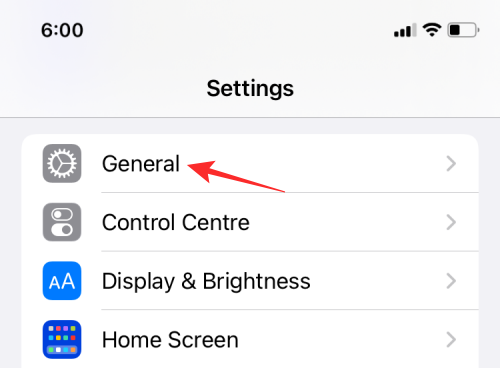
Napauta seuraavassa näytössä Tietoja.
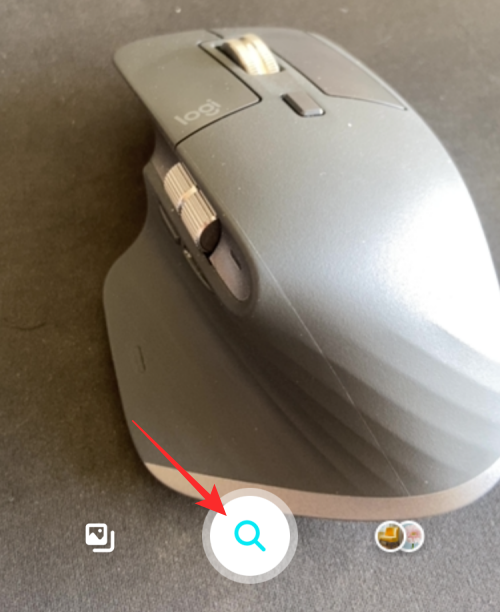
Jos olet korjannut akun, näytön tai kameran iPhonessasi, sinun pitäisi nähdä se tämän näytön "Osat ja huoltohistoria" -osiossa.
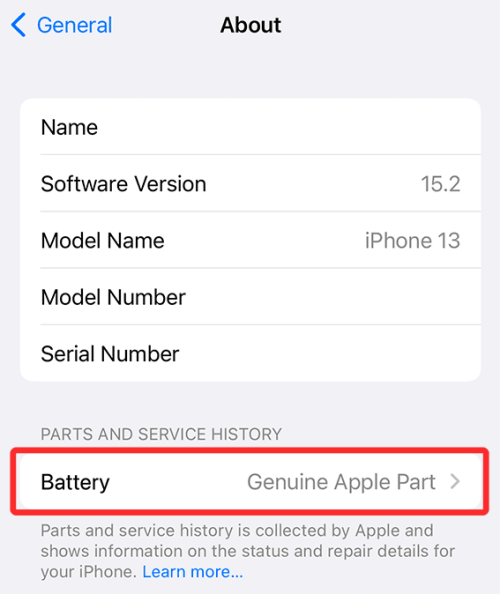
Täällä sinun pitäisi nähdä "Aito Apple-osa" -tarra, joka näkyy vaihdetun osan vieressä.
Miksi osien ja huoltohistorian sisällä näkyy "Tuntematon osa"?
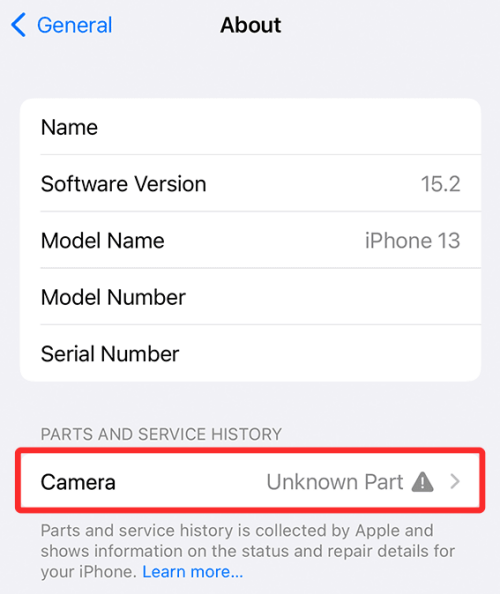
Jos näet Tuntematon osa -viestin Osat ja huoltohistoria -osiossa, se voi johtua seuraavista syistä:
Kun saat tämän Tuntematon osa -viestin iPhonellesi, suosittelemme, että käyt Apple Storessa tai otat yhteyttä Applen valtuutettuun palveluntarjoajaan saadaksesi lisätietoja siitä.
Tämä on kaikki mitä sinun tarvitsee tietää osa- ja huoltohistorian tarkistamisesta iPhonessa.
LIITTYVÄT
Näetkö usein virheen "Anteeksi, emme voineet yhdistää sinua" MS Teamsissa? Kokeile näitä vianetsintävinkkejä päästäksesi eroon tästä ongelmasta heti!
Tarvitsetko toistuvien kokousten aikataulutusta MS Teamsissa samoille tiimin jäsenille? Opi, kuinka perustaa toistuva kokous Teamsissa.
Onko sinulla RAR-tiedostoja, jotka haluat muuntaa ZIP-tiedostoiksi? Opi, kuinka RAR-tiedosto muutetaan ZIP-muotoon.
Opi, kuinka korjata OneDrive-virhekoodi 0x8004de88, jotta pilvitallennuksesi toimisi jälleen.
Microsoft Teams ei tällä hetkellä tue kokousten ja puheluiden lähettämistä televisioon suoraan. Mutta voit käyttää näyttöpeilausohjelmaa.
Spotify voi olla ärsyttävä, jos se avautuu automaattisesti aina, kun käynnistät tietokoneesi. Poista automaattinen käynnistys seuraamalla näitä ohjeita.
Mietitkö, miten ChatGPT voidaan integroida Microsoft Wordiin? Tämä opas näyttää sinulle tarkalleen, miten se tehdään ChatGPT for Word -lisäosan avulla kolmessa helpossa vaiheessa.
Tällä hetkellä Microsoft Teams Live Events -tilanteissa anonyymiä kysymistä ei voi poistaa käytöstä. Rekisteröityneet käyttäjät voivat jopa lähettää anonyymejä kysymyksiä.
Tässä oppaassa näytämme, kuinka voit vaihtaa oletusarvoisen zoom-asetuksen Adobe Readerissa.
Ristik viittaukset voivat tehdä asiakirjastasi paljon käyttäjäystävällisemmän, järjestelmällisemmän ja saavutettavamman. Tämä opas opettaa sinulle, kuinka luoda ristik viittauksia Wordissä.







